Para minimizar a janela do Zoom desktop client para que ele continue sendo executado em segundo plano, clique com o botão direito do mouse no ícone do Zoom, na barra de tarefas e, em seguida, clique em Fechar janela.


 Windows
Windows MacOS
MacOS
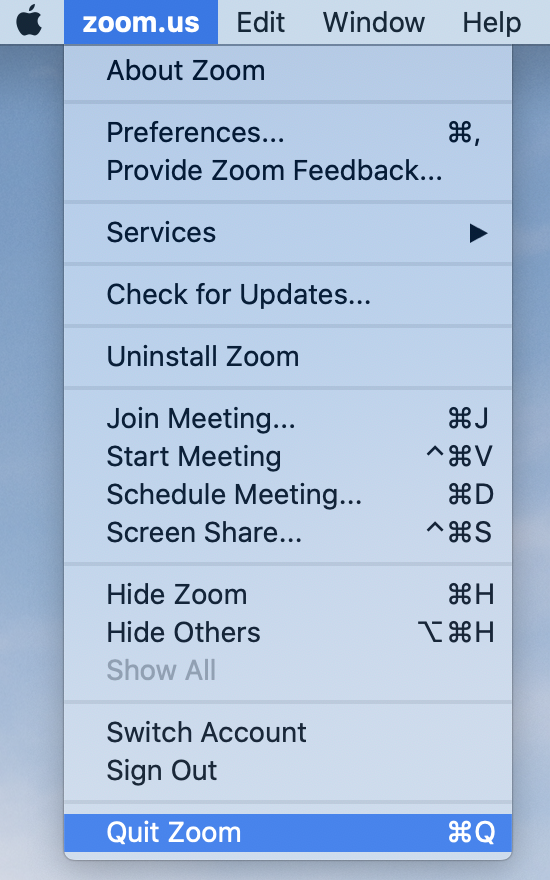
 Linux
Linux


 Android
Android